AirDrop הוא כלי קל ושימושי לשיתוף מהיר של קבצים בין מכשירי אפל. אבל, למרבה הצער, קלות השימוש והשילוב שלו מקלים למדי לנצל אותו. מאז הופעת הבכורה שלו, AirDrop שימש קונדסים ואנשים עם כוונות מרושעות יותר לשלוח תמונות והודעות לא רצויות למשתמשי אפל אחרים.
תוכן
- קשורים: ר
- השבתת AirDrop לתמיד ב-iOS ו-iPadOS
-
השבת את AirDrop לתמיד ב-macOS
- פוסטים קשורים:
קשורים: ר
- AirDrop: כיצד לשתף קבצים בין Mac ו- iOS (iPhone ו- iPad)
- AirDrop לא עובד? 7 תיקונים שכדאי לקחת בחשבון
- איפה AirDrop ב-iOS 11? מצאנו את זה ועוד!
בעוד שהתמונות הבלתי רצויות הללו הן בדרך כלל הומוריסטיות, הן עלולות להיות מעצבנות. במקרים מסוימים, אלה כללו תמונות מאוד לא הולמות ולא רצויות. ובאופן תיאורטי, AirDrop יכול לשמש אפילו שחקנים גרועים כדי לנצל פגיעויות במערכת שלך או לשלוח לך קבצים זדוניים.
ולמרות שאתה יכול לשנות את ההגדרות כדי להשבית את הגישה של AirDrop, תמיד קיימת האפשרות שתפעיל אותה בטעות. למרבה המזל, ישנן כמה דרכים בהן תוכל לכבות את זה ב-iOS, iPadOS ו-macOS. הנה איך.
השבתת AirDrop לתמיד ב-iOS ו-iPadOS
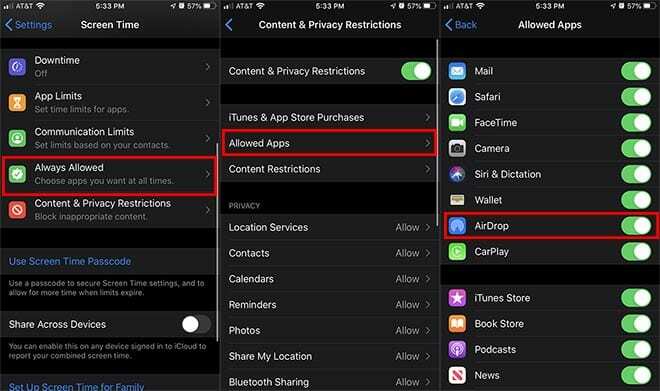
ראשית, הדרך הקלה ביותר ל-AirDrop רצוי במכשירי אייפון, אייפד ו-iPod touchs היא ללכת הגדרות —> כללי —> AirDrop. הקפד לבחור באפשרות קבלת כבוי.
ב-iOS 11 ואילך, אתה יכול גם להשבית את AirDrop דרך מרכז הבקרה על ידי לחיצה ארוכה על חלונית הקישוריות ולאחר מכן על סמל AirDrop.
אבל, כפי שציינו, תמיד קיימת האפשרות שתוכל להפעיל מחדש את AirDrop בטעות. באופן דומה, אם אתה משבית את AirDrop במכשיר של ילד מסיבות בקרת הורים, הם יכולים להפעיל מחדש את התכונה די בקלות.
כדי להשבית את AirDrop לתמיד בלי שום סיכוי להפעיל אותו מחדש, אתה יכול להשתמש בזמן מסך.
- פתח את אפליקציית ההגדרות במכשיר iOS או iPadOS שלך.
- הקש על זמן מסך.
- הקש על הגבלות תוכן ופרטיות.
- תרצה ללחוץ על המתג כאן, אם הוא לא מופעל כבר. ייתכן שתצטרך גם לאמת עם קוד הגישה שלך לזמן מסך אם זה נמצא במכשיר של ילד.
- תחת אפליקציות מותרות, מצא את AirDrop.
- לחץ על המתג שליד AirDrop כדי להשבית אותו.
ברגע שתשבית את AirDrop באמצעות זמן מסך, לא תהיה אפשרות להפעיל אותו מחדש דרך הגדרות. למעשה, האפשרות לעשות זאת למעשה נעלמת הן מהגדרות —> כללי והן מתפריט מרכז הבקרה.
שים לב שביצוע תכונה זו עשוי להיות גם הסיבה ש-AirDrop לא עובד במכשיר ה-iOS או ה-iPadOS שלך. ייתכן שחלק מהמשתמשים השביתו בטעות את AirDrop בעת הגדרת זמן מסך. אז אם אינך מצליח לגשת ל-AirDrop וברצונך לעשות זאת, פשוט עקוב אחר ההוראות שלמעלה אך וודא ש-AirDrop מופעל.
השבת את AirDrop לתמיד ב-macOS
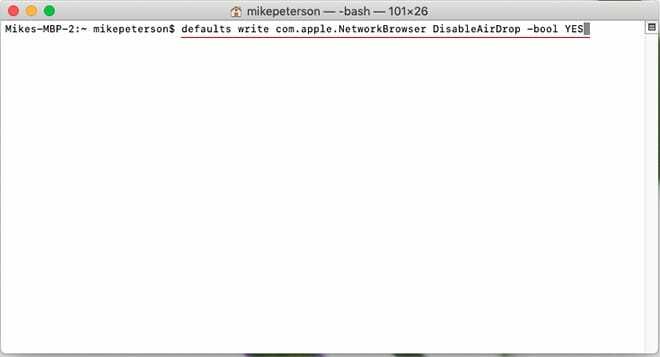
זה רעיון טוב להשבית את פונקציונליות הקבלה של AirDrop במכשיר ה-macOS שלך כאשר אינך משתמש בו. זה נכון במיוחד מכיוון שמחשבי Mac פגיעים יותר לניצול אבטחה מאשר מכשירי iOS או iPadOS.
אתה יכול לעשות זאת על ידי השלבים הבאים.
- פתח חלון Finder.
- לחץ על AirDrop בשורת התפריטים המועדפים.
- לצד אפשר לי להתגלות על ידי, בחר אף אחד או אנשי קשר בלבד.
- מומלץ לאנשי קשר בלבד אם אתה משתמש ב-AirDrop לעתים קרובות. אם לא, בחר אף אחד.
- אתה יכול גם להשבית זמנית את AirDrop פשוט על ידי השבתת Bluetooth ב-Mac שלך, מכיוון שהתכונה מסתמכת על חיבור Bluetooth.
כמובן, כמו עם iOS או iPadOS, תמיד קיימת האפשרות שתוכל להפעיל את AirDrop בטעות. אם אתה משתמש ב-Mac משותף וברצונך להשבית את AirDrop, ישנן כמה אפשרויות.
אתה תמיד יכול ללכת לתפריט Apple -> העדפות מערכת -> זמן מסך. בחר תוכן ופרטיות והפעל הגבלות תוכן ופרטיות. משם, פשוט השבת את AirDrop.
יש גם אפשרות הרבה יותר "חרוכה" שמסתמכת על הטרמינל. אם יש לך ילדים חכמים במיוחד שעשויים למצוא דרך לעקוף את מגבלות התוכן והפרטיות, תוכל לנסות את הדברים הבאים.
- פתח חלון מסוף ב-Mac שלך.
- העתק והדבק או הקלד בדיוק את הפקודה הבאה:
ברירת מחדל לכתוב com.apple. NetworkBrowser DisableAirDrop -bool כן - לחץ על החזרה.
- לאחר מכן, צא מחשבון Apple שלך. (תפריט Apple —> התנתק.)
- לבסוף, היכנס שוב לחשבון Apple שלך. בשלב זה, הפקודה הייתה אמורה להשבית את AirDrop לחלוטין.
כמובן, אם אתה צריך להשתמש ב- AirDrop בעתיד לאחר השימוש בפקודה זו, תצטרך לפתוח את המסוף בחזרה.
- פתח חלון מסוף.
- העתק והדבק את הפקודה הבאה:
ברירת מחדל לכתוב com.apple. NetworkBrowser DisableAirDrop -bool NO - לחץ על החזרה.
- צא וחזר לחשבון Apple הראשי שלך. יש להפעיל מחדש את AirDrop בשלב זה.
אנו מקווים שמצאת מאמר זה מועיל. אנא הודע לנו אם יש לך שאלות או הערות. אנו מקווים שזה יעזור לך להימנע מתמונות AirDrop לא רצויות במכשירי Apple שלך.

מייק הוא עיתונאי עצמאי מסן דייגו, קליפורניה.
בעוד שהוא מכסה בעיקר את אפל וטכנולוגיות צרכנים, יש לו ניסיון עבר בכתיבה על בטיחות הציבור, שלטון מקומי וחינוך עבור מגוון פרסומים.
הוא חבש לא מעט כובעים בתחום העיתונות, כולל סופר, עורך ומעצב חדשות.